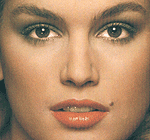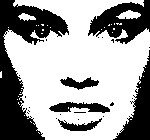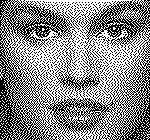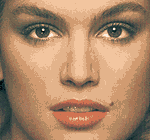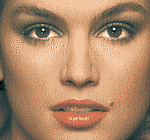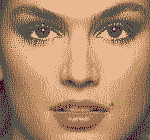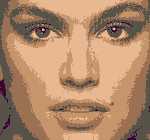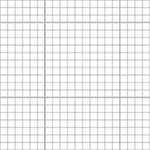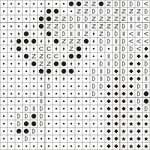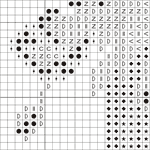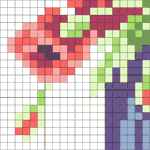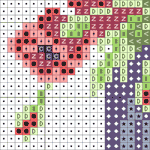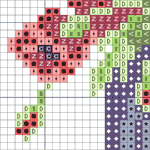Это цитата сообщения Medegora Оригинальное сообщение
Я люблю вышивать и постоянно ищу что-то новое, особенно программы вышивок. Вот это- очередная находка. На мой взгляд, этот софт может значительно облегчить участь всех рукодельниц, которые ищут схемы вышивок. Их нетрудно создать самим, освоив эту программу.
|
Источник: http://embrobox.narod.ru/ СКАЧАТЬ ТУТ: http://embrobox.narod.ru/download.htm Вышивка крестом - один из древнейших видов декоративно-прикладного искусства. Излюбленная в народном творчестве техника вышивания крестом или полукрестом практиковалась из поколения в поколение: отрабатывались и улучшались узоры, цветовые решения и совершенствовались приемы. В наши дни этот вид рукоделия становится все популярней. В современной квартире все чаще встречаются большие скатерти с бахромой, спускающиеся до пола, накидки на подушки, длинные узкие дорожки, вышитые картины. Источником сюжетов для этих картин могут служить живописные полотна, открытки и репродукции. Что делать, если есть желание вышить оригинальное изображение, которого нет ни в одном из журналов для вышивания? С помощью программы EmbroBox теперь можно самостоятельно создавать схемы по любым фотографиям и рисункам - портрет ребенка, мужа, любимого политического деятеля, логотип фирмы, известную картину, рисунок домашнего животного… Достаточно загрузить изображение в программу, она подберет цвета, размер будущего рисунка на канве, какое количество ниток необходимо для создания вышивки, сделает подбор необходимых оттенков ниток и их аналогов. Одну из самых трудных задач - создание схемы для вышивания, решит программа "EmbroBox".
Подготовка к работе При создании схемы для вышивания, программа производит расчет размера канвы будущего рисунка, длину ниток, себестоимость работы. Все эти данные будут приближены к реальным, если пользователь правильно задаст такие параметры, как: количество сложений используемой нити, число клеточек канвы на определенном участке, длина и стоимость мотка ниток. От корректного ввода исходных величин зависит точность расчета. Параметры можно ввести в настройках программы или при помощи мастера калибровки. Начало работы Первое, что должен сделать пользователь после задания необходимых для расчета параметров - загрузить изображение в программу. На рисунке 1 показан диалог "Загрузка изображения". Вверху из раскрывающегося списка необходимо выбрать папку с графическим файлом (папка примеров программы "EmbroBox" называется "Images"), после чего все рисунки и фотографии, находящиеся в выбранной папке, будут показаны в виде небольших эскизов. Рис. 1 Один пиксель графического изображения принимается за один элемент схемы для вышивания (рис. 2). Если размер изображения 130х130 пикселей, схема для вышивания будет создана размером 130х130 клеточек. Максимальное количество цветов в палитре ограничено 256, размеры загружаемого изображения- не более 800х800 пикселей. Рис. 2 Программой поддерживаются наиболее популярные и распространенные графические форматы bmp, jpeg и gif. Так как изображение в формате gif может содержать от 2 до 256 фиксированных цветов и оттенков, оно сразу загружается в программу (если цветов в этом изображении не более 32), остальные изображения должны быть предварительно конвертированы. Нужно учитывать, чем больше цветовая гамма изображения, тем больше нужно ниток для вышивания, и тем сложнее будет вышить рисунок. Преобразование изображений осуществляется путем выбора цветовой палитры, количества цветов и способа размытия. На рисунке 3 показан диалог, где из раскрывающихся списков пользователь выбирает параметры конвертирования изображений, в левой части можно видеть загруженное изображение, в правой - измененное. Рис. 3 Перевод изображения в ограниченную палитру часто сопровождается диффузией. При этом области, которые в оригинале были залиты однородным цветом, после преобразования передаются смесью пикселей двух самых близких к нему цветов новой палитры в нужной пропорции (рис. 4).
Рис. 4 При выборе способа размытия применяются различные алгоритмы диффузии изображения. На рисунке 5 показаны примеры преобразования одного и того же изображения в индексированное при изменении палитры, количества цветов и способа размытия. |
||||
 [603x1] [603x1] |
Рис. 5 Рабочая область Загруженное изображение (исходное), содержащее определенное количество цветов и оттенков, доступно к созданию схемы для вышивки. Основная рабочая область программы "EmbroBox" состоит из следующих частей (см. рис. 6): а) основные кнопки; б) панель исходного изображения; в) панель предварительного просмотра изображения; г) панель схемы изображения; д) таблица цветов. Рис. 6 Кнопки. Кнопки программы служат для подачи команд и доступа к определенным функциям. Кнопка загрузки и сохранения исходного изображения (рис. 7 а, б); доступа к редактору таблицы цветов (рис. 7 в); доступа к настройкам программы (рис. 7 г); запуска мастера калибровки (рис. 7 д).
Рис. 7 Панель исходного изображения. На данной панели (рис. 8) расположено исходное изображение, а также размеры этого изображения в пикселях или клетках. Компьютерный термин пиксель неотъемлемо связан с графическими файлами, термин клетка употребляется в вышивании. Как упоминалось выше, один пиксель изображения в программе приравнен к одной клеточке при вышивании, поэтому в "EmbroBox" используются оба термина. Рис. 8 |
||||||||||||||||||||||||||||||||||||||||||
 [603x1] [603x1] |
|
Панель предварительного просмотра изображения. На панели просмотра (рис. 9) программа демонстрирует примерный вид готового, вышитого изображения на канве, а также размеры этого изображения в сантиметрах. Размер будущего рисунка определяется при помощи параметров, указанных в настройках программы или установленных при калибровке (см. разд. "Подготовка к работе"). Масштаб просмотра позволяет видеть изображение с различных точек: приблизить или отдалить, уменьшить или увеличить. Рис. 9 Изображение предварительного просмотра можно экспортировать в виде графического файла. Размеры экспортированного изображения связаны с текущим масштабом предварительного просмотра. |
||||||||||||||||||||||
|
тут
Взято отсюда
Вывод на печать Схема и легенда (таблица цветов) выводится на печать из соответствующего диалога (рис. 15). Здесь изменяются настройки принтера: текущий принтер для печати, размер и ориентация страницы. Панель предварительного просмотра позволяет увидеть до печати положение схемы на странице с учетом отступов от краев страницы (отступы обозначаются красными пунктирными линиями). Размер схемы при печати также зависит от размера клеток. Пользователь может изменять данный параметр самостоятельно, добиваясь наилучшего качества печати. Слишком мелкие клетки с элементами схемы (условными значками) при печати будут сливаться, но при увеличении клеток увеличиваются размеры схемы. Качество печати зависит также от физических возможностей принтера, его настроек. Изменяя настройки принтера и программы экспериментально можно добиться оптимального качества печатаемого изображения. Рис. 15 Если размеры схемы больше размеров печатной области (печатная область - это участок на странице, на котором будет производиться печать с учетов отступов от краев страницы), изображение будет разбито на несколько страниц (рис. 16). Рис. 16 Изменение внешнего вида легенды (рис. 17) заключается в выборе любого установленного на компьютере шрифта, изменения размера символов, а также одного из вариантов названия цвета - на английском или русском языке. Легенда при печати на страницы не разбивается, ее рисунок с правого и нижнего краев обрезается. В этом случае лучше попытаться изменить размер шрифта для легенды, тем самым уменьшив ее размеры. Рис. 17 Диалог печати дополнен функцией экспорта в векторный формат wmf, позволяющий сохранять изображения схемы и легенды с наилучшим качеством. Качество изображения регулируется распространенным в полиграфии параметром "разрешение в dpi" - количество пикселей на дюйм. Экспорт в два распространенных графических формата - растровый bmp и векторный wmf позволит распечатывать изображения из программы на другом компьютере без необходимости установки "EmbroBox", вставлять в печатные издания и материалы, публиковать в электронном виде, размещать в сети Интернет. |